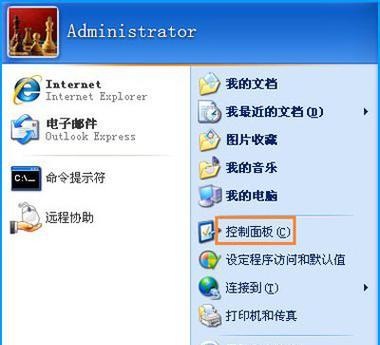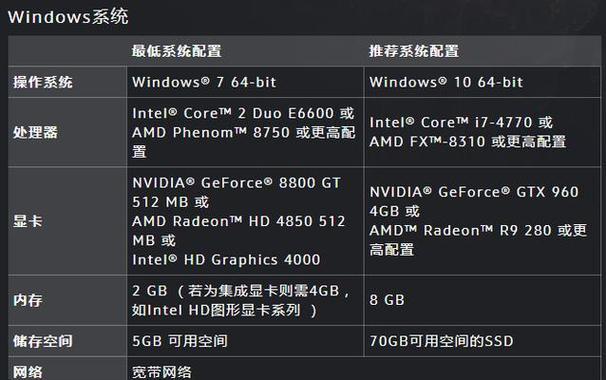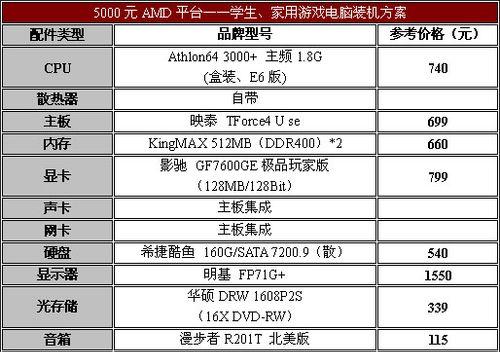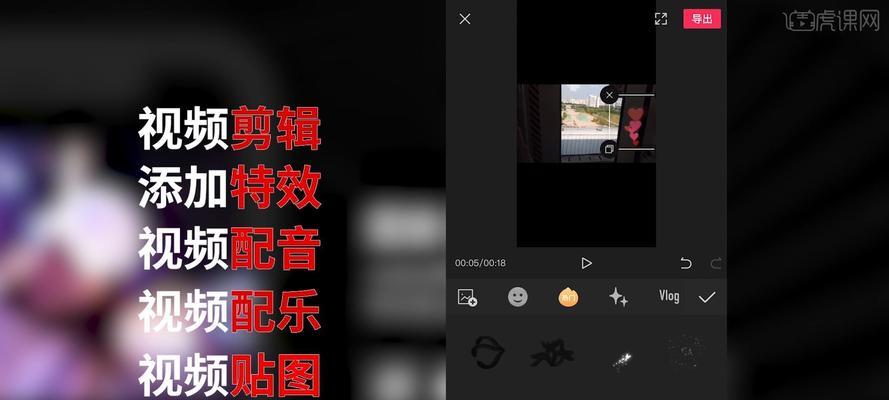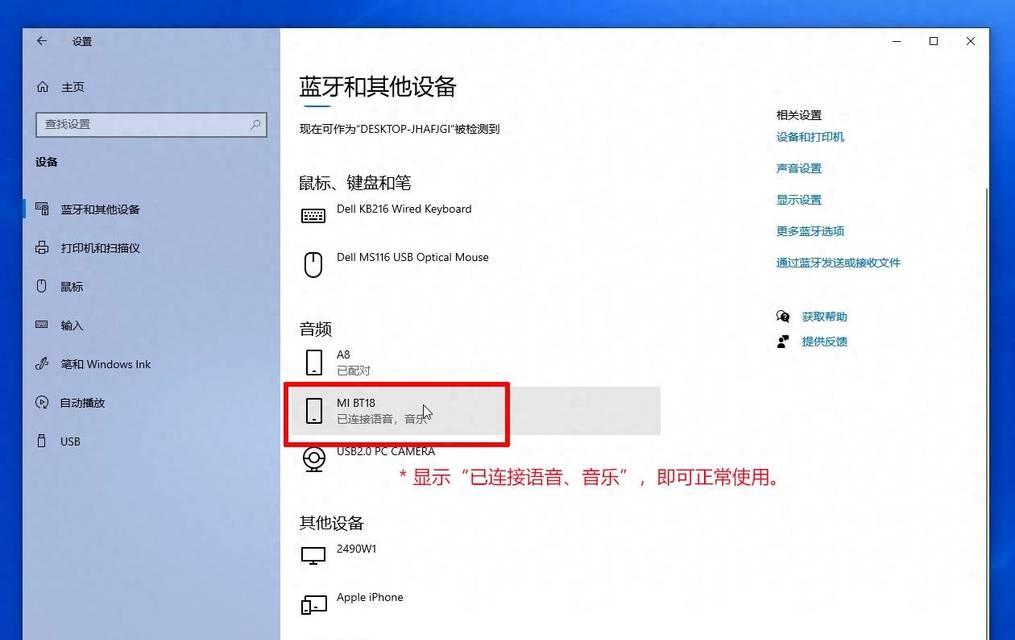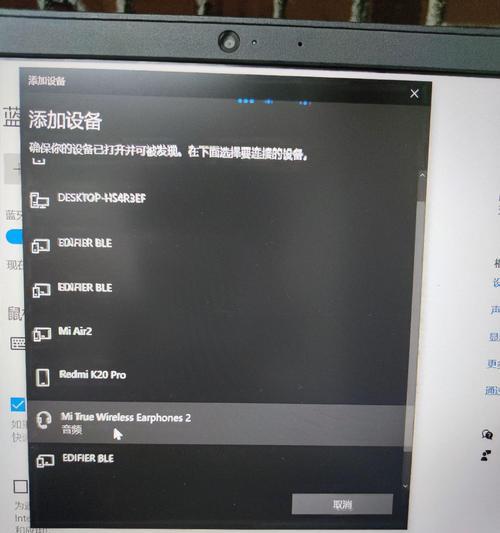如何查看电脑配置?电脑配置信息在哪里查看?
- 网络知识
- 2025-03-22 13:56:02
- 20
如何查看电脑配置?电脑配置信息在哪里查看?
当我们谈论一台电脑的性能时,无可避免地会涉及到它的配置。电脑配置是指组成电脑的硬件和软件的相关参数,这些参数决定了电脑的运行效率和功能。了解如何查看电脑配置,不仅能帮助我们判断电脑是否满足特定软件或游戏的需求,还可以在需要升级硬件时提供参考。本文将深入浅出地介绍查看电脑配置的多种方法,以及这些配置信息到底在哪里查看。
一、直接查看电脑硬件配置
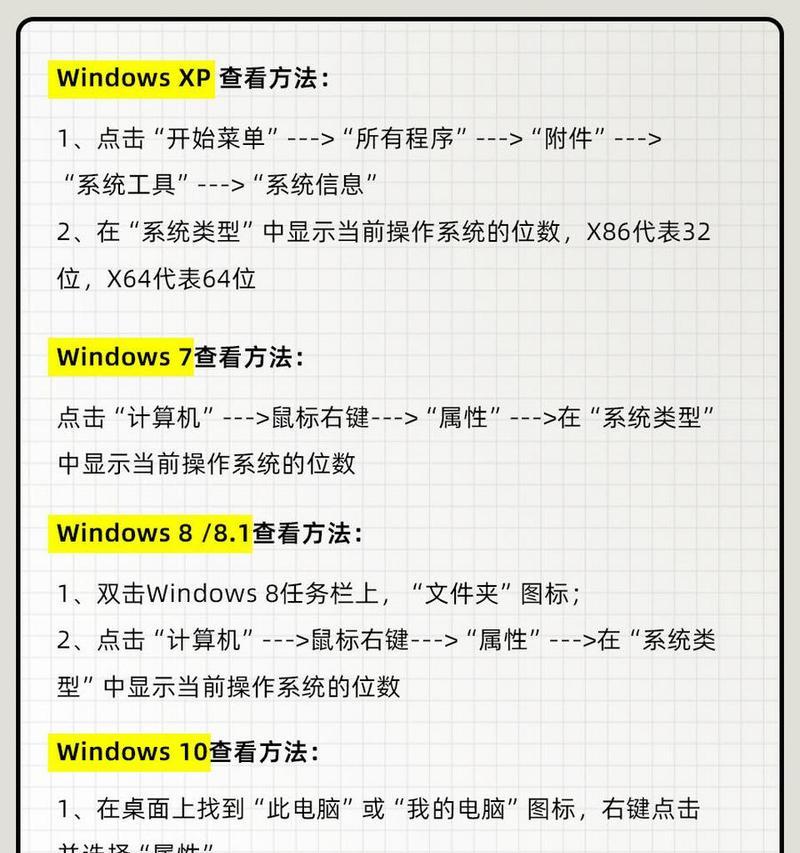
1.1通过“我的电脑”查看基础配置
最简单的查看方法是通过Windows系统的“我的电脑”或“此电脑”来查看一些基础的硬件信息。操作步骤如下:
在桌面空白处点击右键,选择“此电脑”。
在打开的窗口中,选中“计算机”或“此电脑”,点击右键选择“属性”。
在弹出的系统信息窗口中,你可以查看电脑的基础配置信息,比如处理器(CPU)、内存大小等。
然而,这种方法只能提供有限的信息。如果想要获得更详细的配置,就需要使用更专业的工具。
1.2使用第三方软件获取详细配置
有许多第三方软件可以帮助我们查看详尽的电脑配置信息,比如CPU-Z、GPU-Z、Speccy等。使用这些工具,我们可以获得包括主板、显卡、声卡、硬盘、内存等所有硬件的详细信息。以Speccy为例,它的操作步骤如下:
下载并安装Speccy软件。
打开Speccy,在主界面上可以直观地看到电脑所有硬件的详细信息。
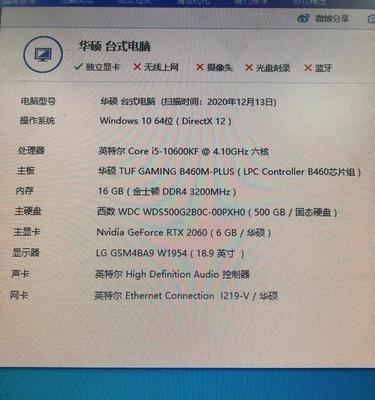
二、查看软件配置
如果目的是为特定的软件或游戏来查看电脑配置,那么我们需要查看这些软件或游戏对硬件的具体要求。通常,这些信息可以通过查看官方网站或产品说明来获取。
2.1查看游戏配置要求
对于游戏,大多数游戏的购买页面或者官方网站都会有一个“系统要求”或“配置要求”的选项。在这里,你将能看到游戏运行所需的最低配置和推荐配置。比较你的电脑配置与游戏要求,就能初步判断游戏是否能在你的电脑上流畅运行。
2.2查看软件配置要求
对于其他软件,通常可以通过软件的帮助文档或官网中的下载页面找到其对系统配置的具体要求。通过了解这些信息,可以帮助你判断当前的电脑是否能够满足软件的运行条件。
三、其他查看电脑配置的方式
3.1使用命令行查看配置
在Windows系统中,可以通过命令提示符执行特定命令来查看某些硬件信息。比如:
在开始菜单中搜索“cmd”,打开命令提示符。
输入`systeminfo`命令并回车,将列出详细的系统信息,包括CPU、内存等。
在Linux系统中,可以使用`lshw`、`dmidecode`等命令来获取硬件信息。
3.2BIOS中查看配置
电脑开机启动时进入BIOS(基本输入输出系统),也可以查看到硬件的基本信息。这通常需要在电脑启动时按下特定的键,如F2、DEL等,具体按键会根据不同的主板而异。

结语
在购买新电脑或考虑升级硬件时,了解如何查看电脑配置至关重要。通过以上几种方法,无论是直接查看基础信息,还是利用第三方软件获取更详尽数据,抑或是查看特定软件和游戏的配置要求,我们都能获得足够的信息来进行合理的判断和决策。本文详细介绍了这些方法,并在内容上覆盖了用户可能的疑问,希望能帮助你全面掌握查看电脑配置的技巧。
版权声明:本文内容由互联网用户自发贡献,该文观点仅代表作者本人。本站仅提供信息存储空间服务,不拥有所有权,不承担相关法律责任。如发现本站有涉嫌抄袭侵权/违法违规的内容, 请发送邮件至 3561739510@qq.com 举报,一经查实,本站将立刻删除。!
本文链接:https://www.ccffcc.com/article-8568-1.html
上一篇
gimi投影仪有何特点?
下一篇
手机如何实现同屏拍照?